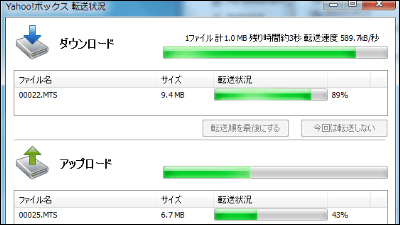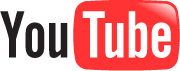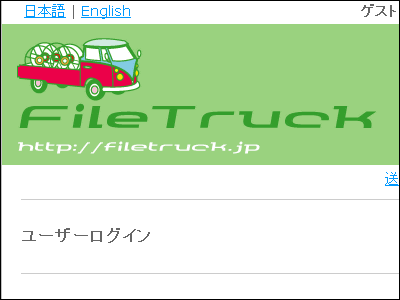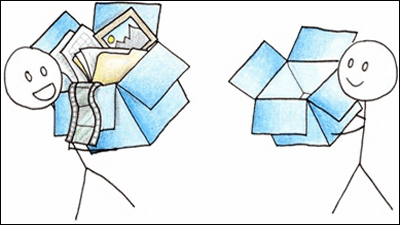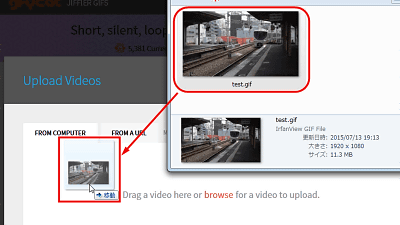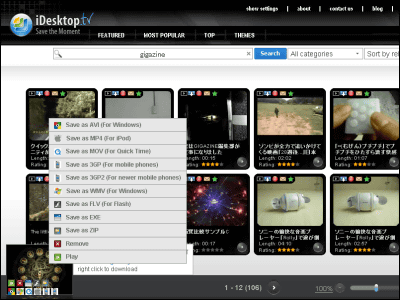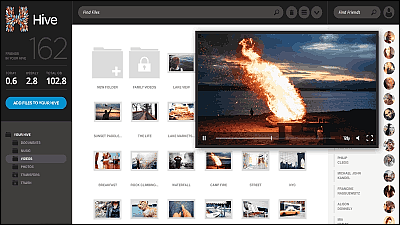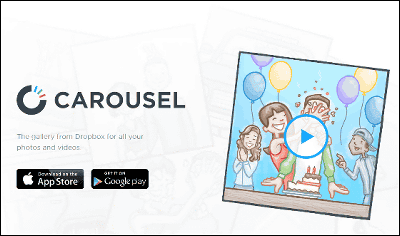自分だけの動画コレクションを作ってネット経由でどこからでも視聴できる「Priivo」

家族との思い出がつまった動画やとっておきのおもしろ動画など何度でも見たい動画が誰にでもあるものです。そんなお気に入りの動画を、他人に公開することなしにいつでもどこでも視聴できるサービスが「Priivo」です。
Priivo あなただけの動画保管サービス
http://priivo.com/
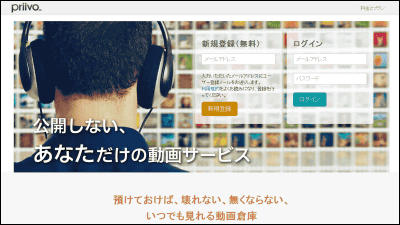
Priivoは、ネット上に自分だけの動画コレクションを作成できるサービスで、アップロードした動画はネット環境があればいつでもどこでも視聴することが可能とのこと。さっそく使ってみました。
◆アカウント登録
まずはPriivoの公式サイトでアカウントを作成します。メールアドレスを入力して「新規登録」をクリック。
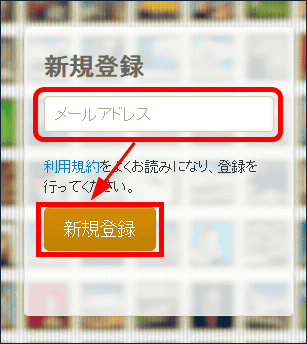
「OK」をクリック。登録したメールアドレスにメールが届いているので確認します。
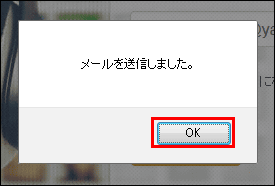
届いたメールのURLをクリック。
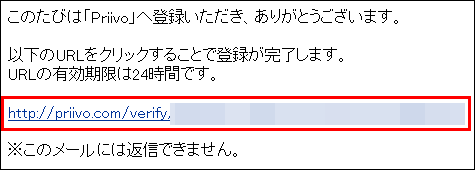
自動的に初期設定画面が立ち上がるので、先ほど登録したメールアドレスを入力し、アカウントのパスワードを設定したら「新規会員登録」をクリック。
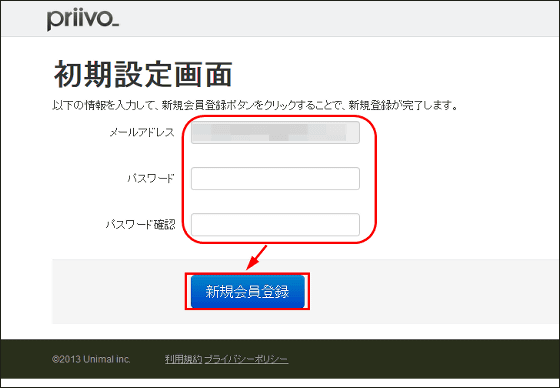
続いてサイトのログイン画面に登録したメールアドレス、パスワードを入力し「ログイン」をクリック。
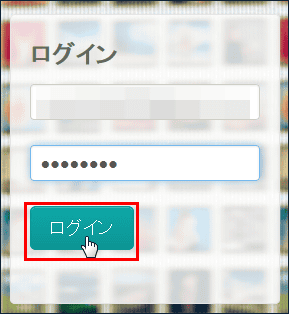
「ご登録ありがとうございます」の画面が出れば登録完了。さっそく動画をアップロードしてみます。右下にある緑色の「+」アイコンをクリック。
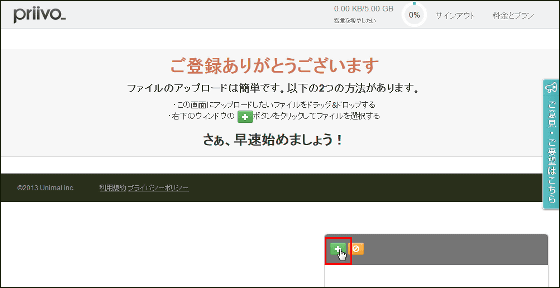
「ファイルのアップロード」ウインドウが現れるので、アップロードしたい動画ファイルを選択し「開く」をクリック。今回はtest.MOVというファイルをアップロードしてみます。
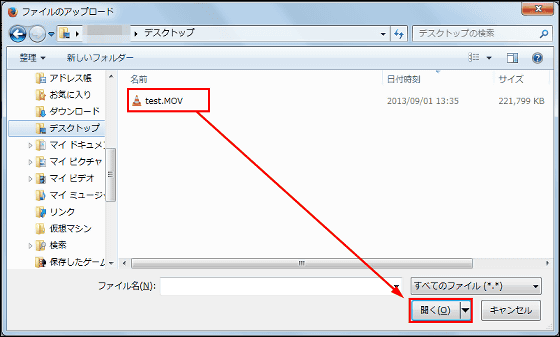
「+」アイコンの下にアップロードしたいファイルが登録されているのを確認して、右の青い矢印アイコンをクリック。
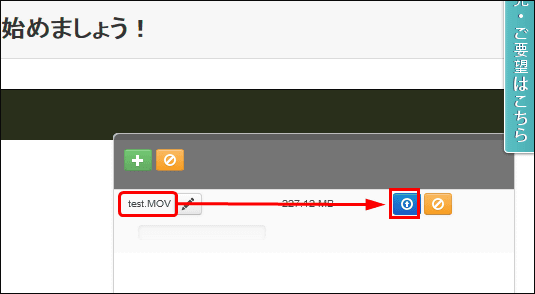
動画のアップロードが始まります。
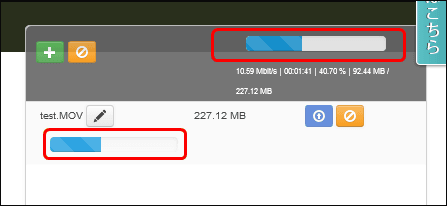
動画のアップロードが完了すると動画のサムネイルが追加され、ファイルのエンコードが始まるのでしばらく待ちます。処理が完了しない場合は「F5」キーを押して更新すれば処理が進行します。
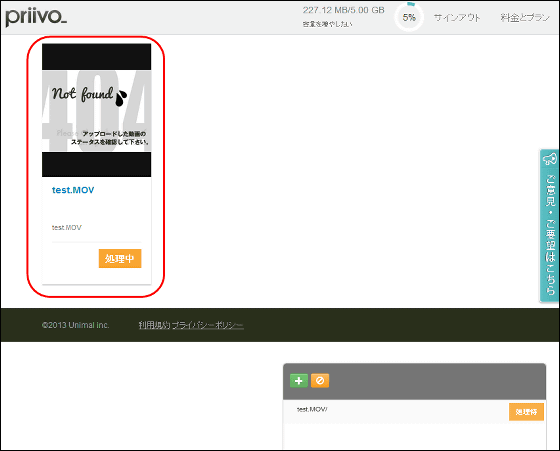
「処理済」という表示に変われば完了です。
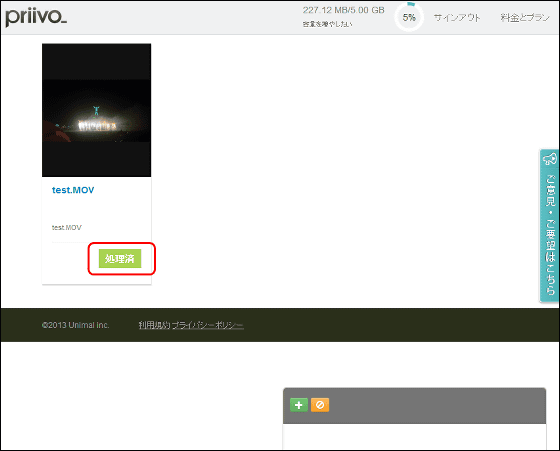
さっそく動画を再生してみます。動画のサムネイルをクリック。
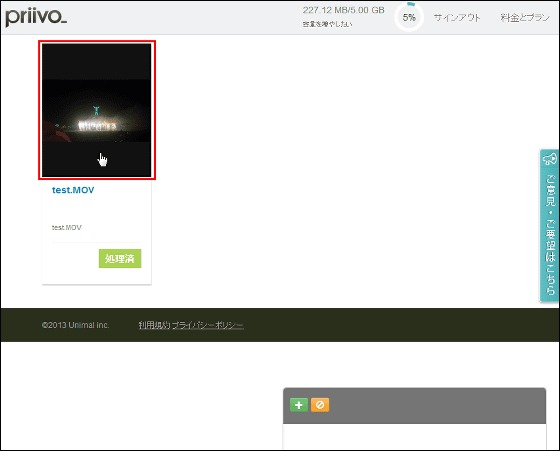
左上の再生マークをクリック。
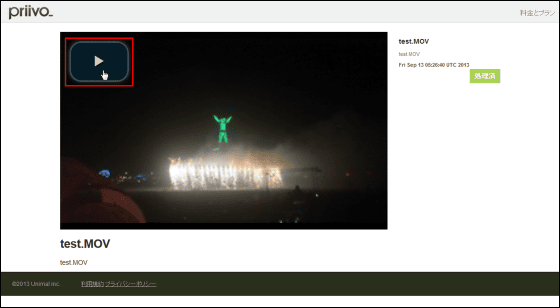
動画が再生されました。
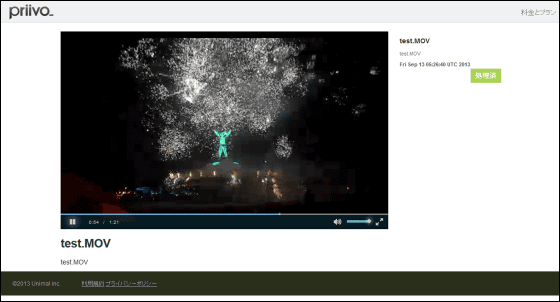
右下の拡大アイコンをクリックすると……
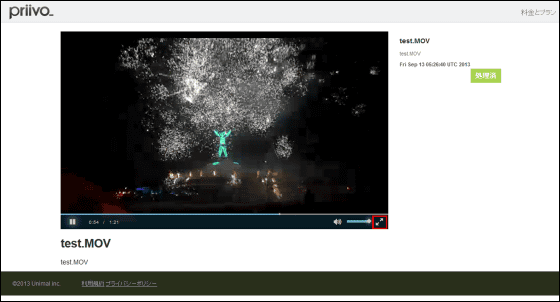
全画面表示で視聴可能です。
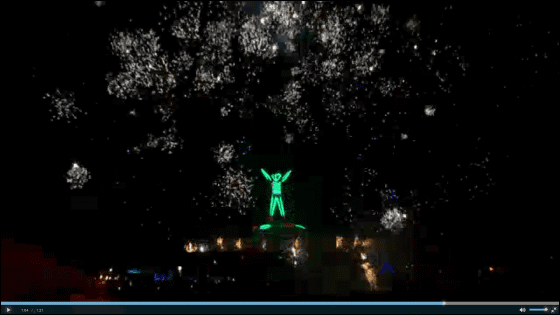
◆スマートフォンで視聴
iPhone 5で動画を視聴してみます。Priivoの公式サイトにアクセスします。
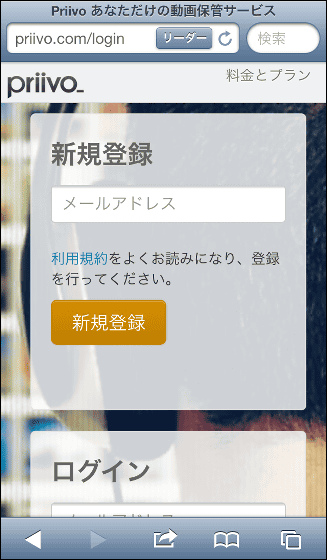
メールアドレス、パスワードを入力し「ログイン」をタップ。
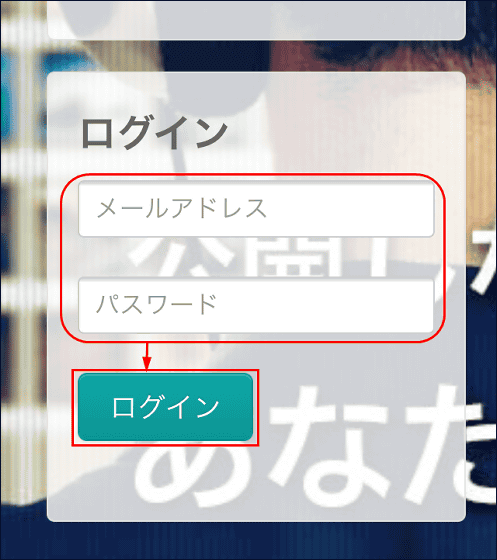
ログインが完了すると、このように動画コレクションの画面になります。動画のサムネイルをタップ。
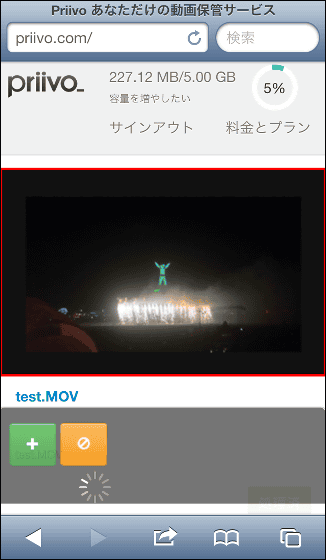
再生アイコンをタップ。
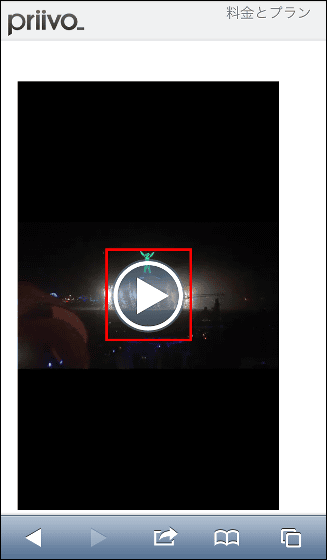
LTE回線環境下でも楽々動画が再生されました。右上の拡大アイコンをタップすると……
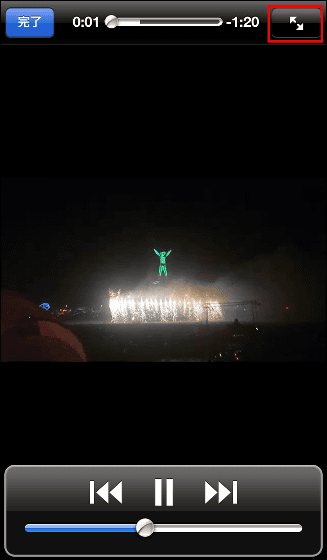
全画面表示になります。
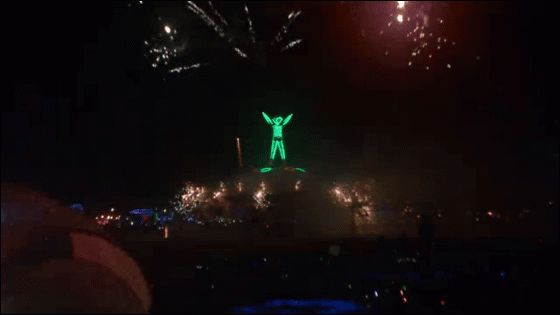
なお動画コレクション画面で緑色の「+」アイコンをタップすると……
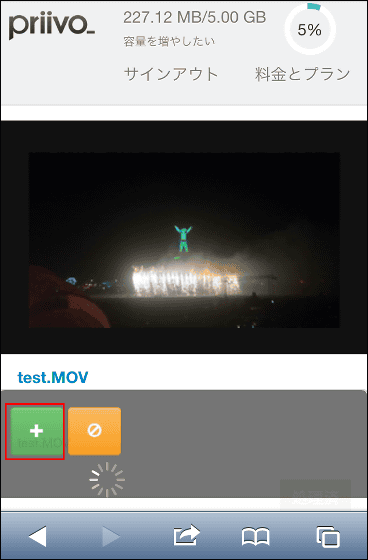
撮影した動画やスマートフォンに保存している動画をアップロードすることができます。
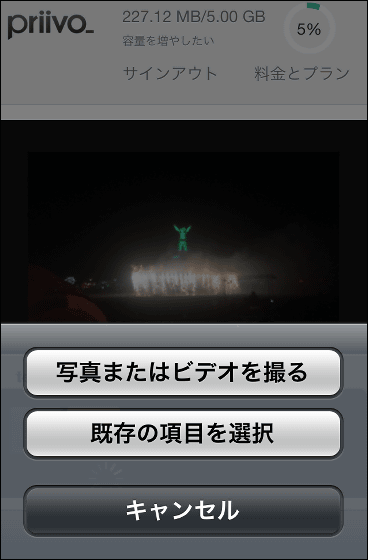
◆タブレットで視聴
Nexus 7で動画を視聴してみます。Priivoの公式サイトにアクセスしログインします。
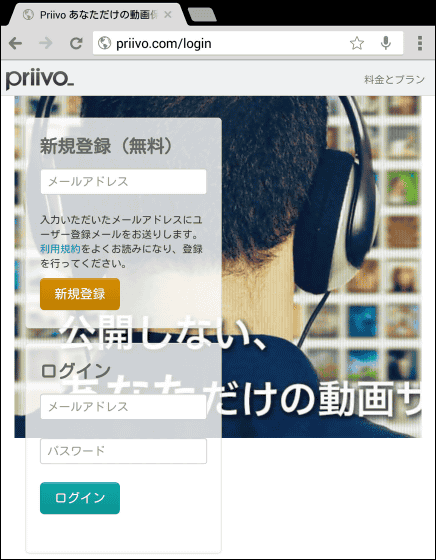
こちらが動画コレクションの画面。動画のサムネイルをタップ。
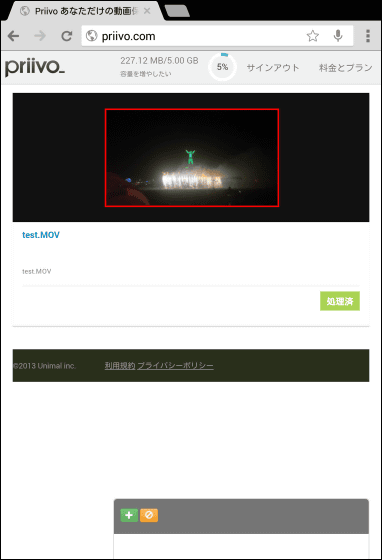
再生アイコンをタップ。
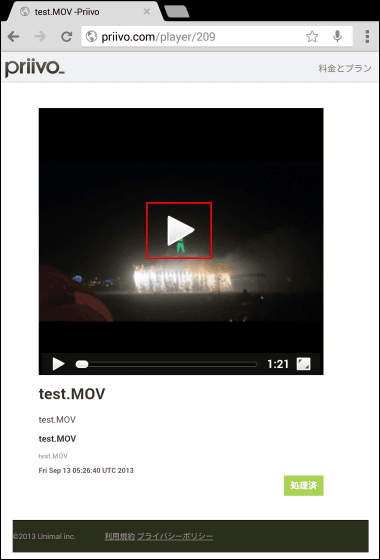
動画が再生されました。拡大アイコンをタップすると……
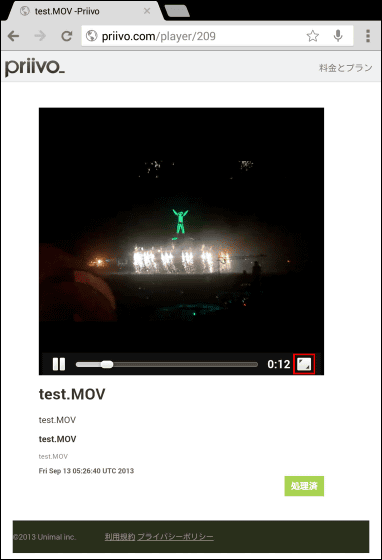
全画面表示で再生できました。
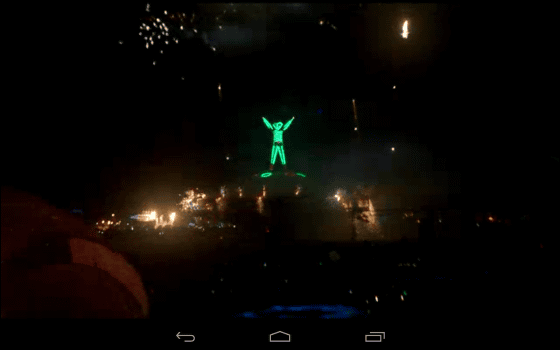
Priivoはまだベータ版であり、現在、1000ユーザー限定で5GBまで無料で使えるキャンペーンを行っています。
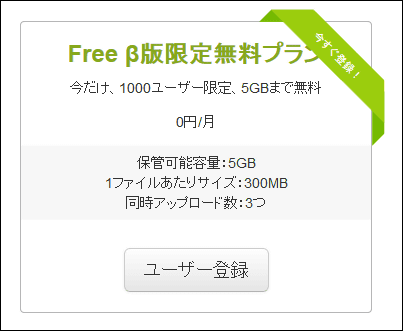
また、保存可能容量、1ファイルあたりのサイズ、同時アップロード数が異なる「ベーシックプラン」「最上級プラン」も用意されるようです。
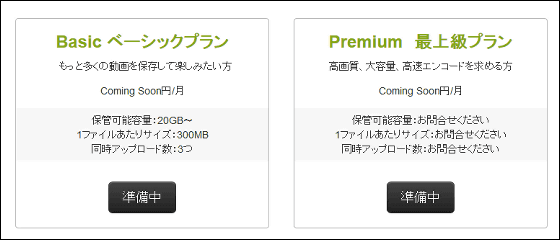
ネット環境にあればいつでもどこでも動画を視聴できるPriivoですが、記事作成時点ではアップロードしたファイルをコレクションから削除できない仕様となっており、気をつけないとすぐに容量の上限に達してしまうおそれがあるため注意が必要です。
・関連記事
無料でパソコン・スマホ・タブレットなどから使えるクラウドストレージ「Bitcasa Infinite Drive」 - GIGAZINE
無料で50GBのクラウドストレージが使用可能な「MEGA」のAndroidアプリを使ってみた - GIGAZINE
無料で容量無制限のクラウドフォトストレージ「Circ」を使ってみた - GIGAZINE
指定時間が経過するとデータが消えてしまう画像アップローダ「Pictr」 - GIGAZINE
Googleが無料ストレージを15GBに拡張、Gmailやドライブで共用可能に - GIGAZINE
・関連コンテンツ
in ネットサービス, レビュー, Posted by darkhorse_log
You can read the machine translated English article `` Priivo '' that you can create….